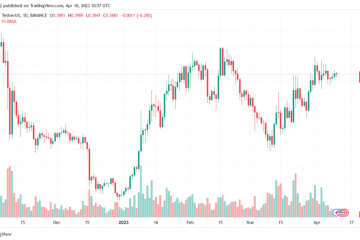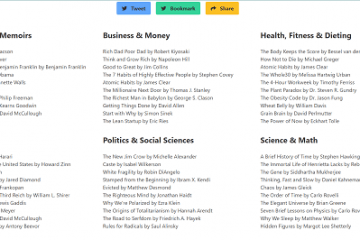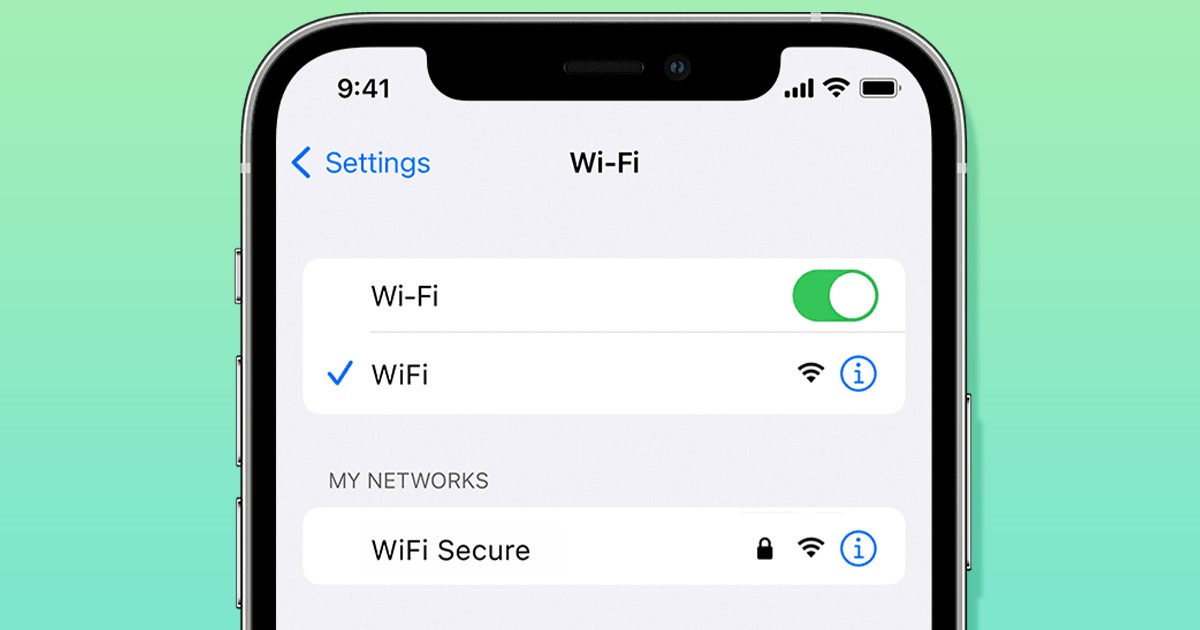
幾個月前,Apple 在 WWDC22 活動上推出了 iOS 16。正如預期的那樣,iOS 16 帶來了許多以前的 iOS 版本中沒有的新功能。 iOS 16 的一個重要功能是查看您的 WiFi 網絡密碼。
雖然查看 WiFi 網絡密碼是一個微小的改進,但它在許多情況下可能會有所幫助。例如,如果您在朋友或家人的家裡,但不記得曾經連接過的 WiFi 網絡的密碼。
如果您不記得,該功能也很有用記住您當前的 WiFi 密碼,但想與其他人共享。因此,無需詢問其他人,您可以使用此方法在任何 iOS 設備上查看連接的 WiFi 密碼。
在兼容的 iPhone 上安裝 iOS 16 後,用戶會發現設置應用程序的 WiFi 部分中的新“密碼”選項。因此,如果您有興趣在 iPhone 上查看 WiFi 網絡的密碼,那麼您已經登陸了正確的頁面。
在 iPhone 上查看連接的 WiFi 密碼
在本文中,我們分享了在不越獄或安裝任何其他應用程序的情況下查看 iPhone 上的 WiFi 網絡密碼 的分步指南。所以,讓我們開始吧。
1.首先,打開 iPhone 上的設置應用。
2.在“設置”應用上,點擊 WiFi。
3.現在,您將看到所有可用的 WiFi 網絡,包括您當前連接的網絡。
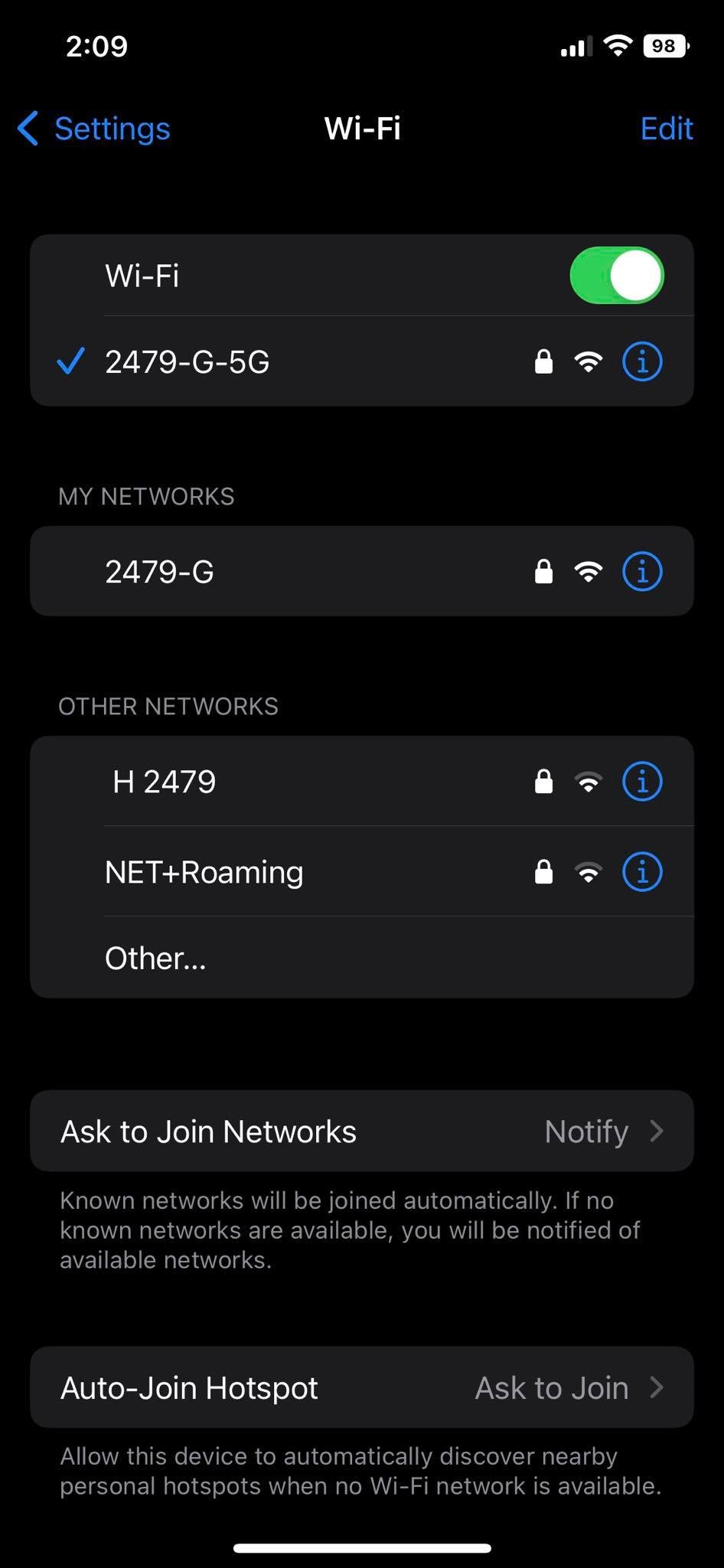
4.要查看您的 WiFi 網絡的 WiFi 密碼,請點擊 網絡 名稱。
5.在 WiFi 網絡頁面上,您會發現一個新的“密碼”選項。點擊密碼以查看它。無論您設置什麼,都必須通過身份驗證(Face ID、Touch ID 或 Passcode)。
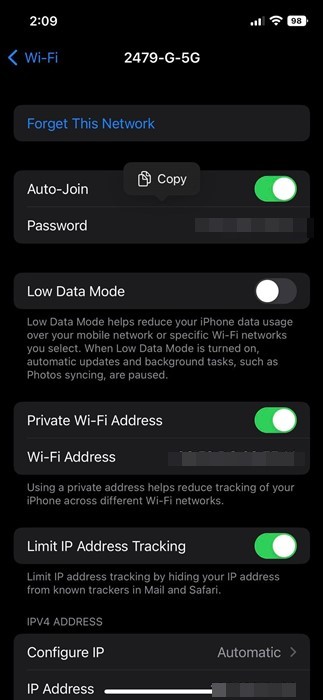
6.完成後,這將立即解鎖密碼。您現在可以將密碼複製到剪貼板。
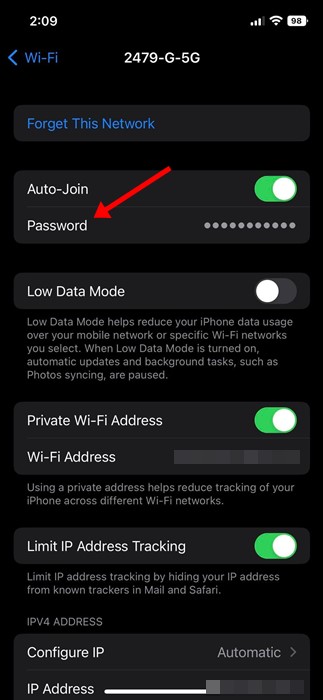
就是這樣!這就是您可以在 iPhone 上查看 WiFi 密碼的方式。
與查看 WiFi 密碼的選項不同,iOS 16 還引入了許多其他功能,例如 iMessage 上的 SharePlay、iCloud 共享照片庫、實時文本和更多的。有關所有 iOS 16 功能的完整列表,請查看我們的文章 – WWDC 2022:iOS 16 的所有新功能。
另請閱讀:如何在 Android 上查看已保存的 Wifi 密碼
所以,本指南是關於如何在 iOS 16 上查看 WiFi 網絡密碼。該功能僅在 iOS 16 上可用;因此,如果您找不到“密碼”選項,則需要升級您的 iPhone。如果您在 iPhone 上查看 WiFi 密碼需要更多幫助,請在下面的評論中告訴我們。